
Nogle gange efter at have installeret adgangskoden, skal du ændre den. Dette kan skyldes frygt for, at det eksisterende kodeord hackede angriberne eller andre brugere har lært om ham. Det er også muligt, at brugeren ønsker at ændre nøglepressionen på en mere pålidelig kode eller blot ønsker at skifte til forebyggelse, da det anbefales at ændre tasten regelmæssigt. Vi lærer, hvordan det kan gøres på Windows 7.
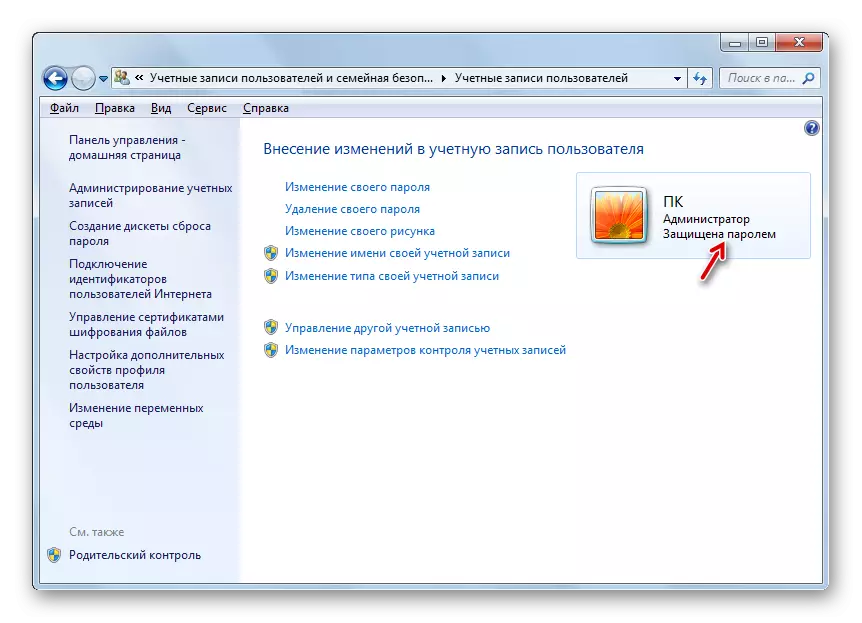
Metode 2: Ændring af nøglen til at indtaste en anden brugers computer
Vi finder ud af det, hvordan du ændrer kontoadgangskoden, under hvilken brugeren er i øjeblikket ikke i systemet. For at gennemføre proceduren er det nødvendigt at logge ind under kontoen med den administrative myndighed på denne computer.
- I løbet af vinduet Account Management skal du klikke på påskriften "Administrer en anden konto". Handlinger på overgangen til selve profilkontrolvinduet blev angivet i detaljer, når den beskrev den forrige metode.
- Et vindue med konto åbnes. Klik på ikonet for dem, hvis nøgle du vil ændre.
- Gå til kontrolvinduet på den valgte konto, klik på "Skift adgangskode".
- Et kodeudtrykskifte vindue lanceres, meget ligner det, vi har set i den foregående metode. Den eneste forskel er, at der ikke er behov for at indtaste en gyldig adgangskode. Således kan den bruger, der har administrativ myndighed, ændre nøglen fra enhver profil, der er registreret på denne pc, selv uden kendskab til kontoindehaveren, ikke at kende kodekspressionen til det.
I felterne "Ny adgangskode" og "Bekræftelsesadgangskode" skal du indtaste en to gange planlagt ny nøgleværdi for indgangen under den valgte profil. I "Indtast adgangskoden til et kodeord" -element, hvis du føler et ønske om at lave en påmindelse. Tryk på "Skift adgangskode".
- Den valgte profil har ændret indgangsnøglen. Mens administratoren ikke informerer sin konto ejer, vil han ikke kunne bruge computeren under hans navn.
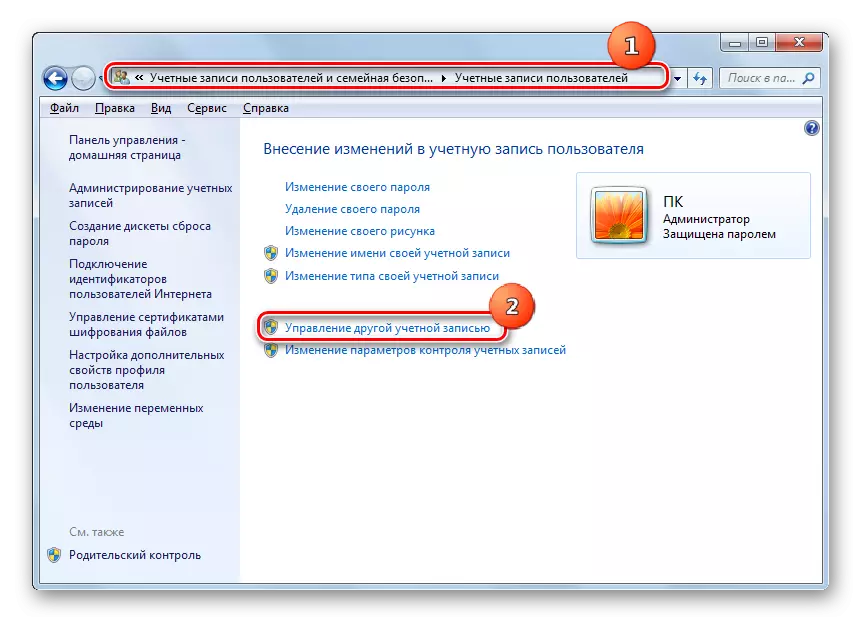

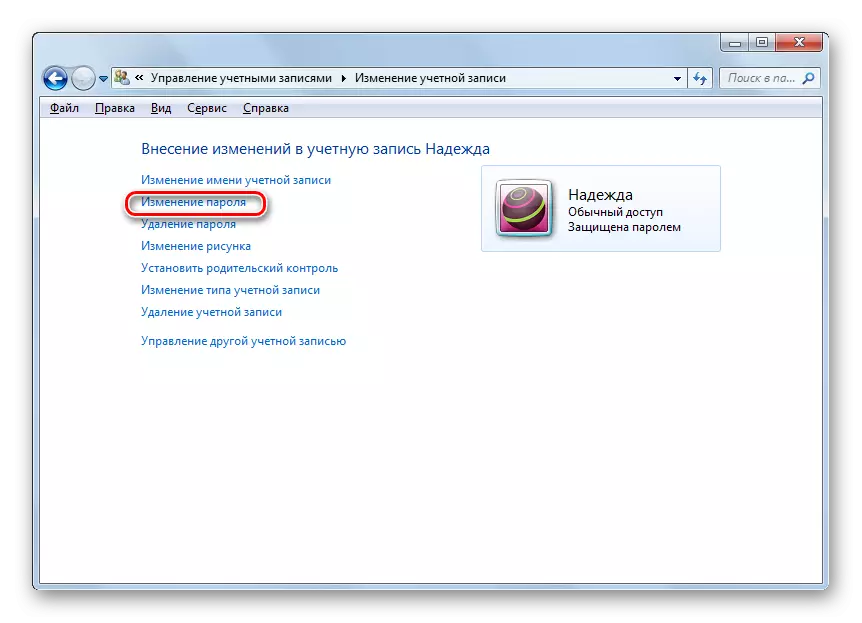


Proceduren for ændring af adgangskoden på Windows 7 er ret simpel. Nogle af dets nuancer adskiller sig, afhængigt af om du erstatter kodordet for den aktuelle konto eller anden profil, men generelt er handlingsalgoritmen i disse situationer ret ens og bør ikke forårsage handicap fra brugere.
